随着手机的普及和功能的增强,越来越多的人使用手机进行日常生活和工作。但是,由于手机的电池容量有限,为了节省电量和保护屏幕,我们需要设置自动熄屏时间。本文将为您介绍如何在手机上设置自动熄屏时间,并提供具体的解决步骤。
步骤一:打开“设置”应用
首先,在手机主界面上找到“设置”应用,点击进入。不同品牌的手机设置应用可能会有所不同,但一般都可以在主界面上找到。
步骤二:进入“显示”设置
在“设置”应用中,找到“显示”选项,点击进入。在一些品牌的手机中,可能需要向下滑动才能找到“显示”选项。
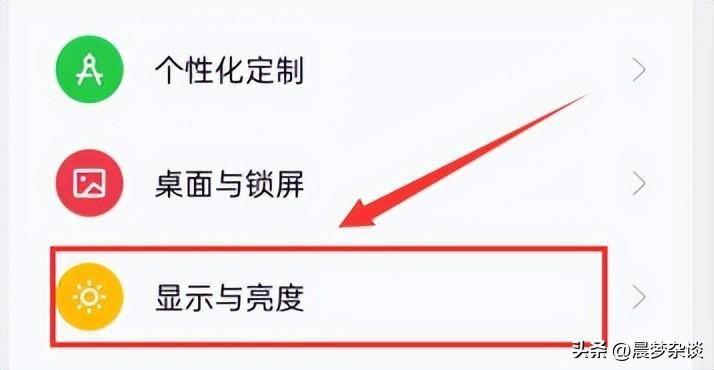
步骤三:找到“自动熄屏”选项
在“显示”设置界面中,找到“自动熄屏”选项,并点击进入。在不同品牌的手机中,可能会有所不同,但一般都可以在“显示”设置中找到“自动熄屏”选项。
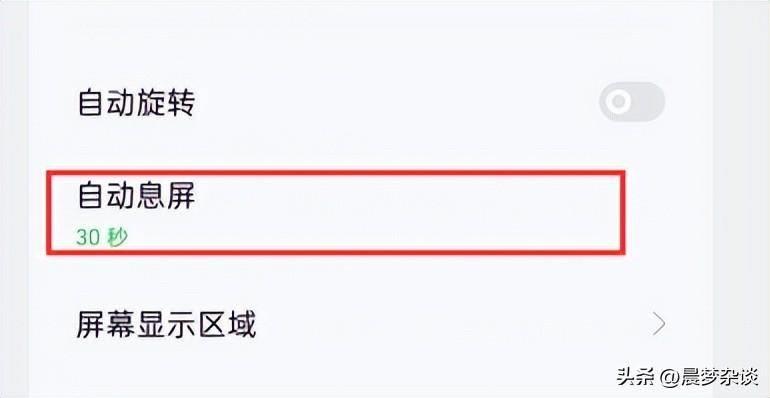
步骤四:设置自动熄屏时间
在“自动熄屏”选项中,可以看到手机当前的自动熄屏时间设置。一般来说,手机默认的自动熄屏时间为30s,用户可以根据自己的需求进行调整。
在iPhone手机中,可以选择5秒、30秒、1分钟、2分钟、3分钟、4分钟、5分钟、永不自动熄屏等多种选项。用户可以根据自己的使用习惯和电池容量进行选择。
在安卓手机中,不同品牌的手机可能会有所不同,但一般可以选择15秒、30秒、1分钟、2分钟、5分钟等多种选项。用户可以根据自己的使用习惯和电池容量进行选择。
需要注意的是,在设置自动熄屏时间时,不要将时间设置过长,以免浪费电量和影响屏幕寿命。同时,也不要将时间设置过短,以免影响用户的使用体验。
步骤五:保存设置
在设置自动熄屏时间后,记得点击“保存”或者“确定”按钮,以便将设置保存到手机中。一些品牌的手机可能会自动保存设置,但是也需要确认一下以免出现意外的情况。
以上就是在手机上设置自动熄屏时间的具体步骤。通过这些简单的操作,用户可以快速地设置自动熄屏时间,以延长电池使用寿命和保护屏幕。同时,也可以根据自己的使用习惯和电池容量进行调整,提高使用体验和效率。
